如何使用国产三维设计软件创建对接焊缝
如何使用国产三维设计软件创建对接焊缝
在三维环境下,进行对接焊缝的创建是一项重要的任务,对后续的工作有着重要影响。那么具体应该如何操作呢,下面就让小编带着大家一起来看看吧。
步骤如下:
1. 执行【焊件】中的【对接焊缝】功能。这一步是启动对接焊缝的创建流程,能够为后续操作奠定基础。
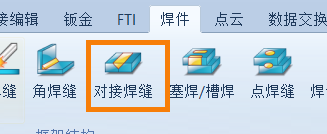
2. 在弹出的对接焊缝功能界面中,我们需要选择焊缝的两条参考边。这些参考边可以来自于我们设计的结构构件或其他3D模型的边界,通过选择这两条参考边,系统将会根据其几何属性来创建出对应的对接焊缝。
一旦选择了参考边,系统会根据这两条参考边的位置、方向等信息,自动创建出对接焊缝。这样,我们就成功地在三维环境中实现了对接焊缝的创建。
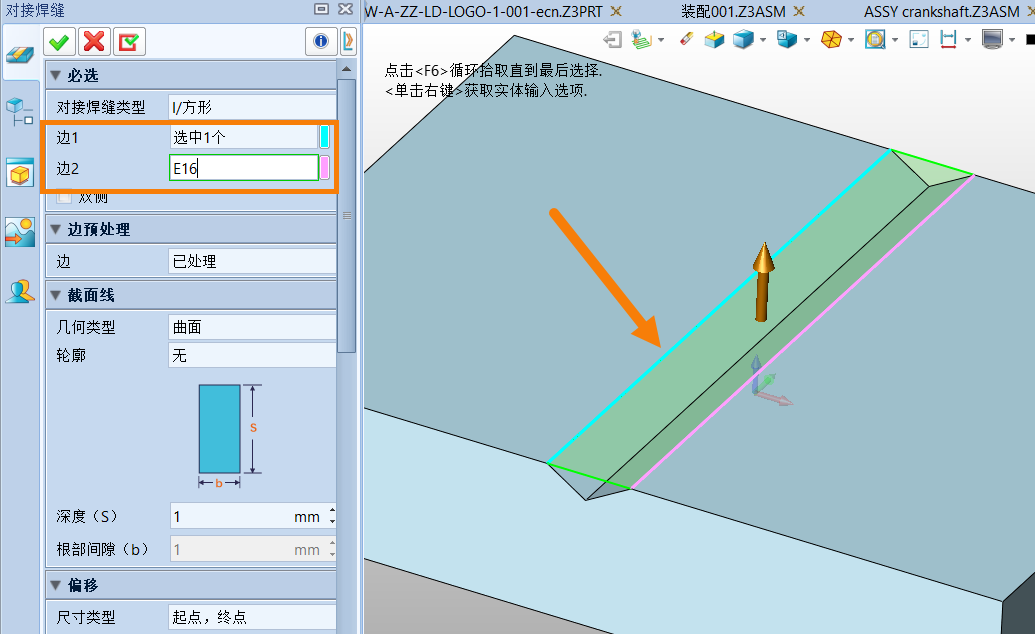
这一过程不仅简化了对接焊缝的制作步骤,也提高了工作效率和精度。同时,通过对接焊缝的创建,我们可以在设计阶段即时展现出焊接结构的布局和形式,为后续的加工和生产提供重要参考。
以上就是本篇文章的全部内容,希望对您有所帮助。
推荐阅读:国产三维建模软件
推荐阅读:CAD统一颜色的方法


























